Office 2021 のアップデートされた生産性向上ツールを使えば、コンテンツ制作、情報の整理、共同作業がより簡単に
情報の整理を効率的に
新しく改良されたナビゲーション機能や検索機能を使って、すぐにデータを見つけたり、タスクをすべて一か所で管理することができます。また、「最近使ったアイテム」 で必要なデータを素早く見つけてメールに添付したり、予定を色分けして優先順位を分かりやすくしたりすることができます。
フォームのレコードソースを変更
[デザイン]タブの[表示/非表示]グループにある[すべてのアクションを表示]をクリックします。


[新しいアクションの追加]の▼ボタンをクリックして、[値の代入]をクリックします。最後から4番目にあります。

[値の代入]のポップヒントには、以下のように記されています。
値の代入
フォーム、フォームのデータシート、またはレポートにある、コントロール、フィールド、またはプロパティに値を設定します。
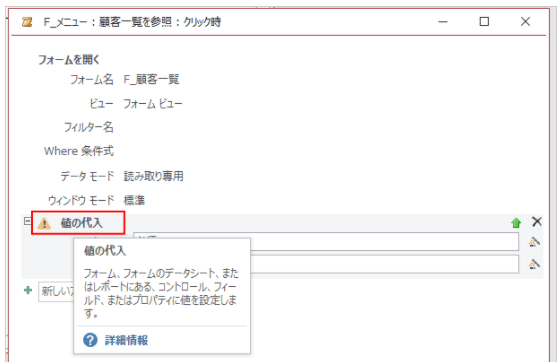
アイテムのテキストボックスには、以下のように入力します。
[Forms]![F_顧客一覧].[RecordSource]

[式]にはクエリの名前を入力します。クエリ名は、ダブルクォーテーションで括ります。
"Q_一般"
参考これは、フォーム[F_顧客一覧]のプロパティで[レコードソース]をクエリ[Q_一般]に変更するということです。

[F_顧客一覧]の[出力ボタン]を非表示に変更
フォーム[F_顧客一覧]のフォームヘッダーに設置している[出力ボタン]を非表示にします。
[アイテム]のテキストボックスに以下のように入力します。
[Forms]![F_顧客一覧]![出力ボタン].[Visible]
[式]には、以下のように入力します。
false

参考入力していると、補助メニューが表示されますので、一覧から選択していくとミスを軽減できると思います。

この値の代入の設定は、[出力ボタン]のプロパティの[可視]で[いいえ]を設定したものと同じになります。
















![office2021 プロパティの項目 [F1]キーを押ヘルプを表示](https://blogimg.goo.ne.jp/image/upload/f_auto,q_auto,t_image_square_m/v1/user_image/1f/45/0d5327e4387772eb8a4d02fda308bd6b.png)
![office2021 プロパティの項目 [F1]キーを押ヘルプを表示](https://blogimg.goo.ne.jp/image/upload/f_auto,q_auto,t_image_square_m/v1/user_image/04/57/289c6330ea656035f59a6deef9e2d3a4.png)


